Obsah:
Způsob 1: Zohlednění vnějších faktorů
Nejčastěji právě správné zohlednění vnějších faktorů umožňuje zesílit signál bezdrátové sítě routeru, a ne jeho programové nastavení, proto se na tyto parametry zaměříme jako první. Je důležité zmínit několik základních bodů, a vy, vycházejíc ze své situace, můžete některé z nich upravit, čímž zlepšíte kvalitu signálu Wi-Fi.
- Výběr umístění. Každý uživatel ví, že routery mají zónu pokrytí bezdrátové sítě, a v bezprostřední blízkosti routeru bude signál nejlepší. Nicméně umístit router jednoduše vedle všech zařízení se ne vždy podaří, navíc je třeba to udělat správně.
- Snažte se nedávat router někde na noční stolek v zadním rohu místnosti, protože tak bude signál jednostranný nebo se špatně rozptýlí po celém obytném prostoru. Pokud je to možné, je lepší pověsit zařízení na zeď a správně otočit každou anténu.
- Pokud jsou smartphony nebo počítače připojeny k Wi-Fi z vedlejší místnosti, zohledněte, že silné zdi, zejména z betonu nebo cihel, mají významný vliv na zhoršení průchodu rádiových vln, a tím pádem stabilita signálu a jeho kvalita klesne.
- Sem lze také zahrnout různé trámy, dveře a uzavřené oblasti, například spoje několika stěn. Vedle těchto míst také není dobré umisťovat router.
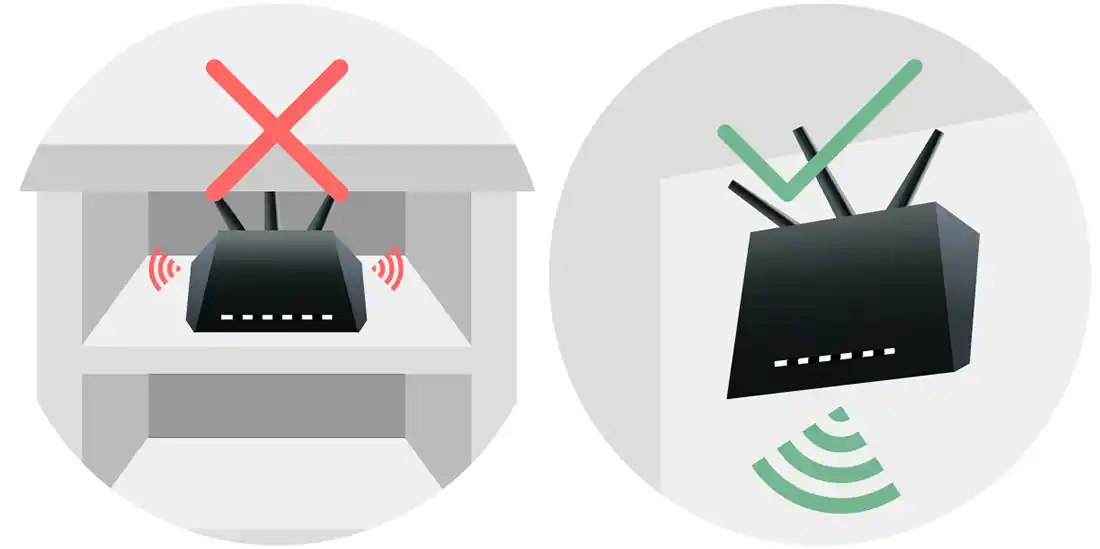
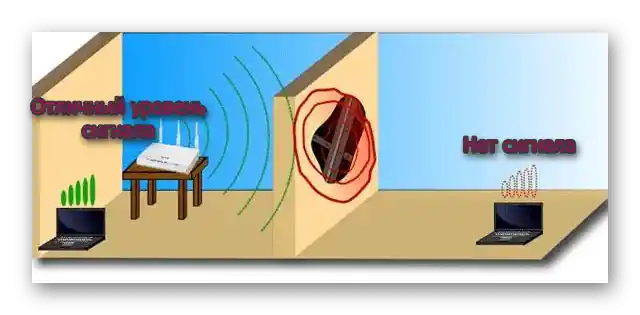
Podívejte se na níže uvedený obrázek. Jasně ukazuje, jaké umístění routeru je prioritní v domě, což platí i pro byt.
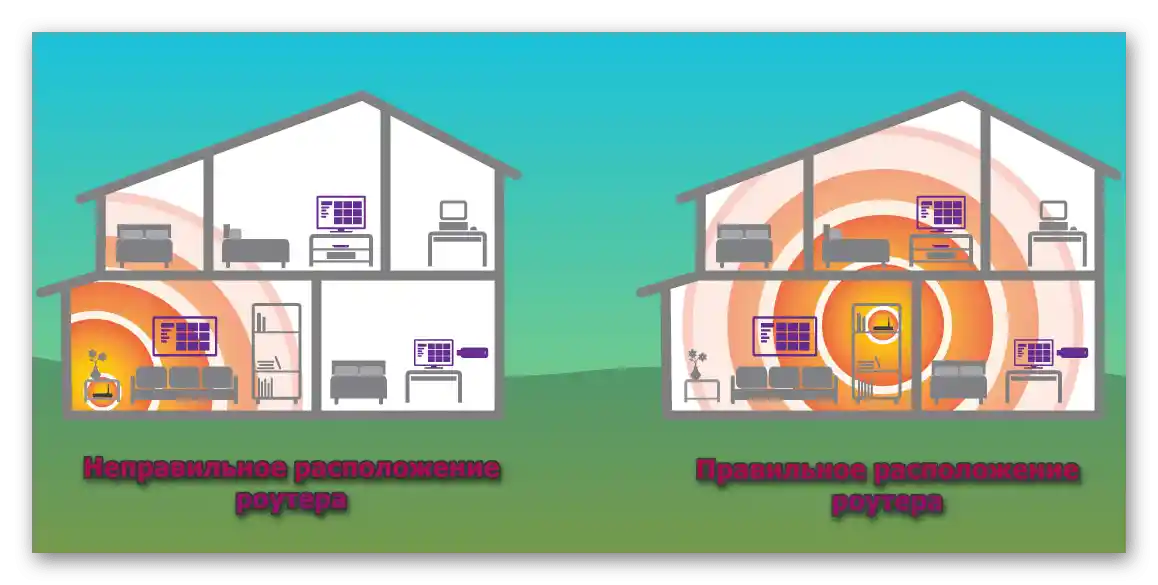
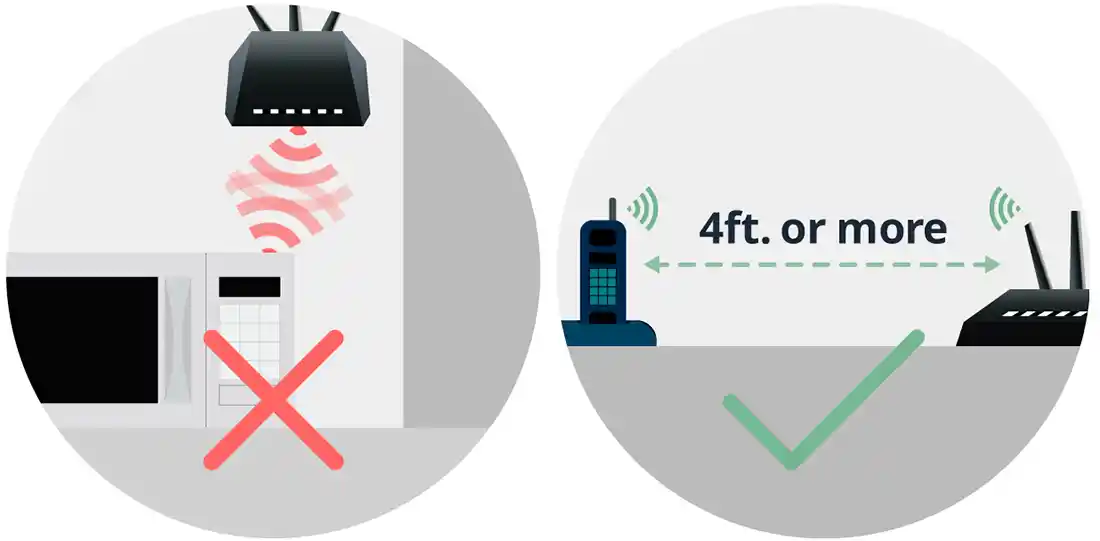
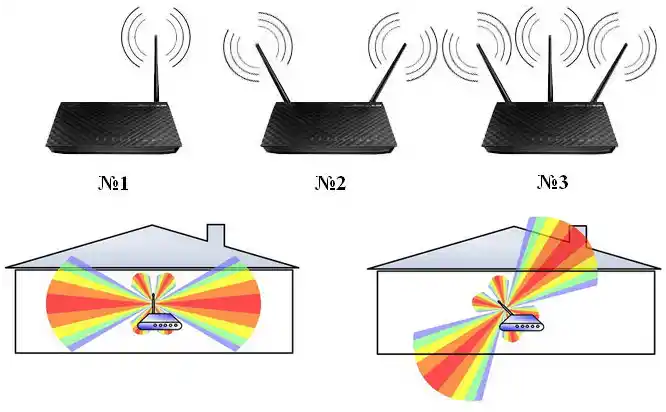
Upozorňujeme, že i splnění všech těchto parametrů nepřinese významný efekt, pokud je router od Rostelekomu sám o sobě levný a nekvalitní. Využijte druhý způsob, a pokud ani ten nebude účinný, stojí za to uvažovat o pořízení výkonnějšího zařízení.
Způsob 2: Softwarové nastavení
Nyní se podíváme na to, jak zlepšit signál softwarově, protože v nastavení routeru existuje několik parametrů, které ovlivňují kvalitu Wi-Fi připojení. Předtím, než přejdete k prohlížení následujících pokynů, proveďte autorizaci v webovém rozhraní. Podrobné doporučení k tomu naleznete v samostatném průvodci na našich stránkách na odkazu níže.
Podrobnosti: Přihlášení do nastavení routeru Rostelekom
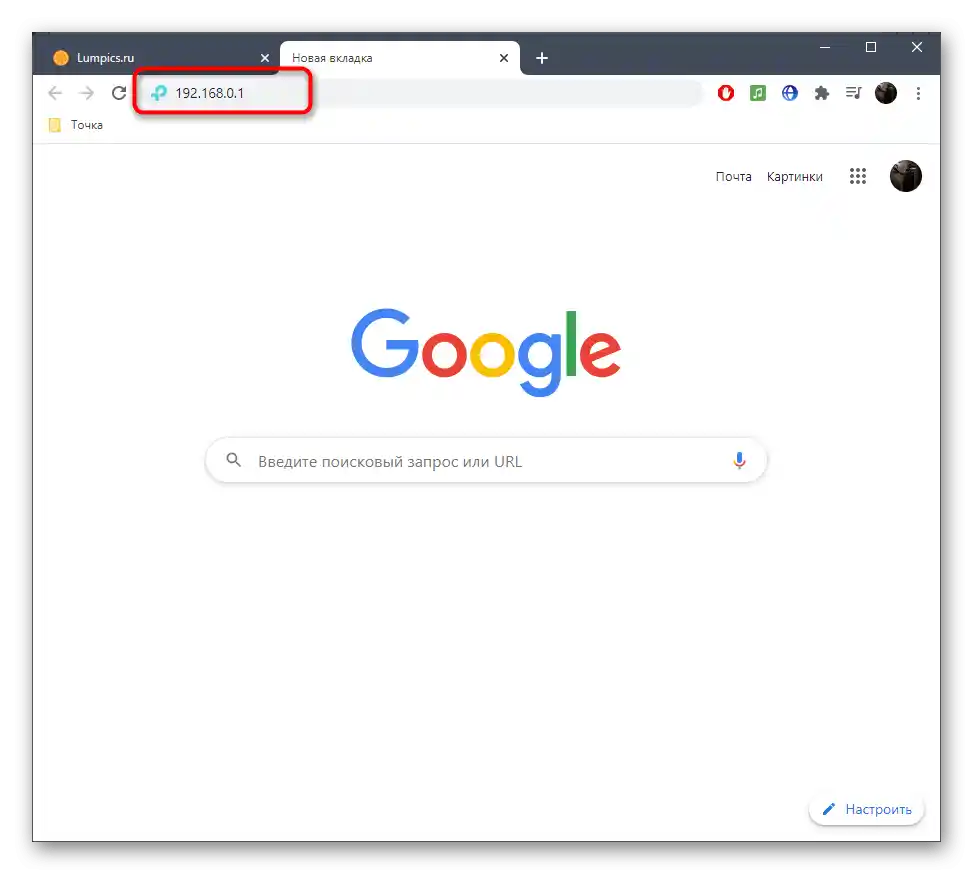
Změna kanálu
První možností je změna kanálu bezdrátové sítě. Faktem je, že výchozí kanál může být zatížen jinými routery, které pracují v blízkosti, což vede ke zhoršení signálu.Pro změnu bude potřeba provést pouze několik jednoduchých kroků.
- Nejprve v menu nastavení přepněte na ruský jazyk, pokud to dosud nebylo provedeno, aby se usnadnilo pochopení přítomných položek.
- Přejděte do sekce "Síť" přes horní panel.
- Na levé straně vyberte bezdrátový přístupový bod pro nastavení.
- Rozbalte rozbalovací menu vedle položky "Čísla kanálu". Pokud firmware podporuje zobrazení zatížení, vyberte nejméně zatížený kanál. V opačném případě přepněte na 1 nebo 6, a poté zkontrolujte, zda se nějak změní stabilita Wi-Fi.
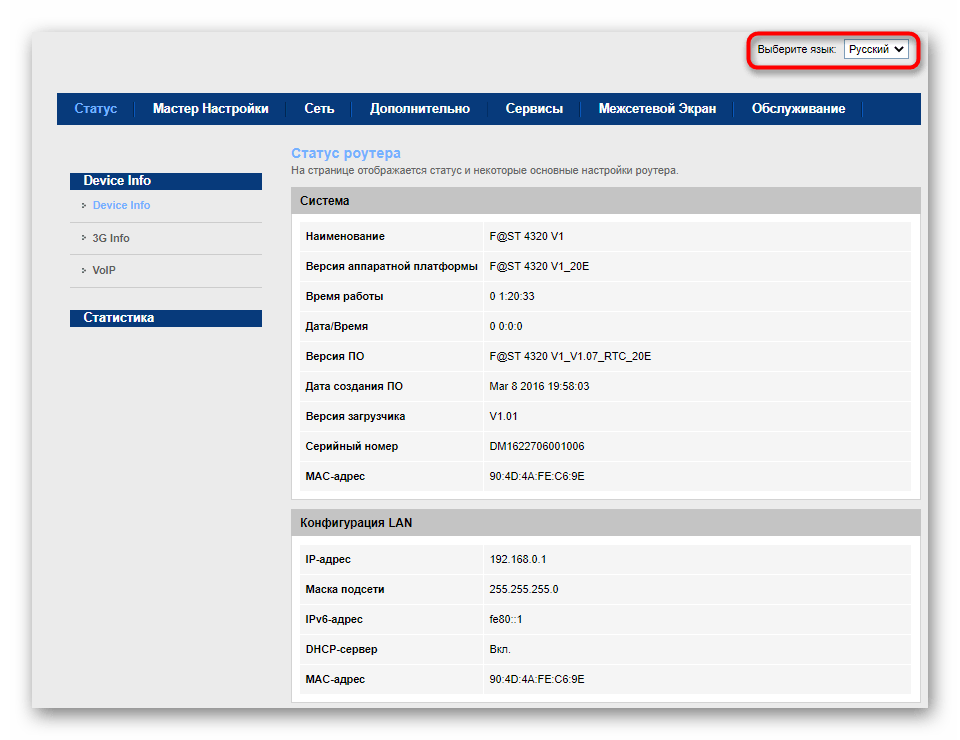
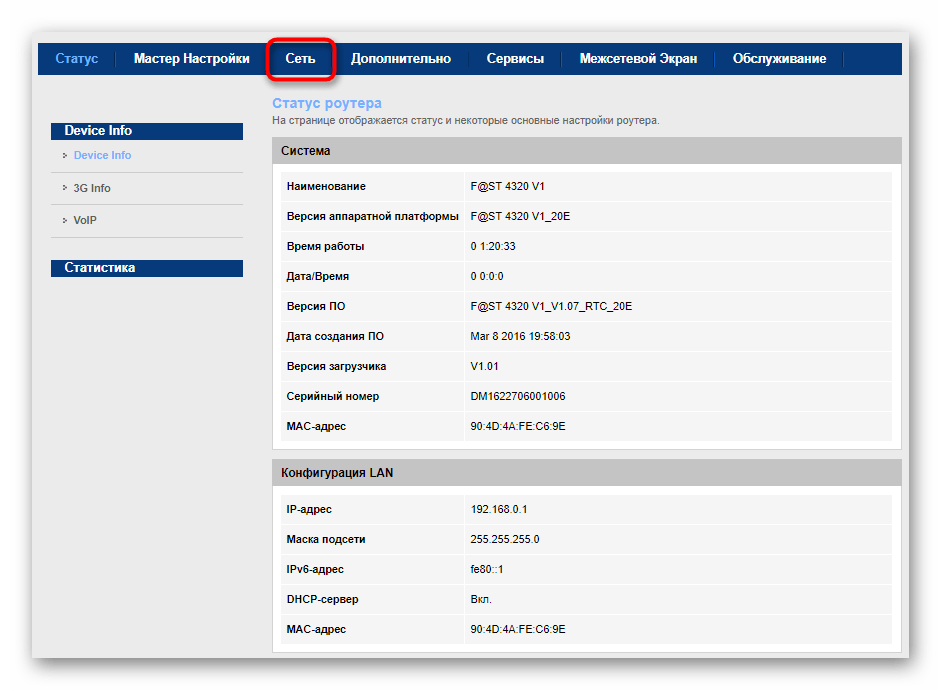
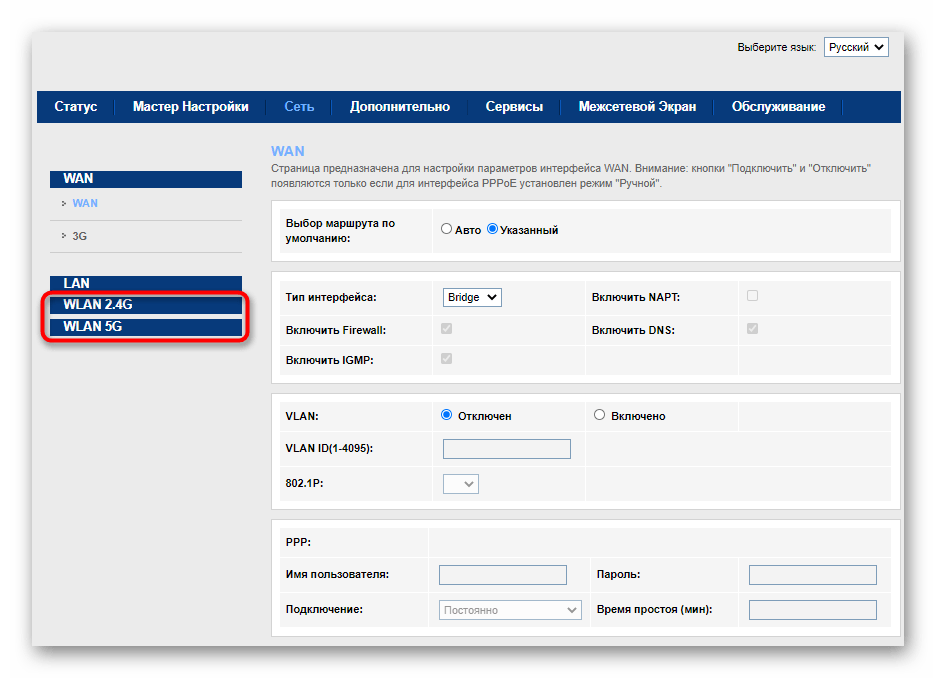
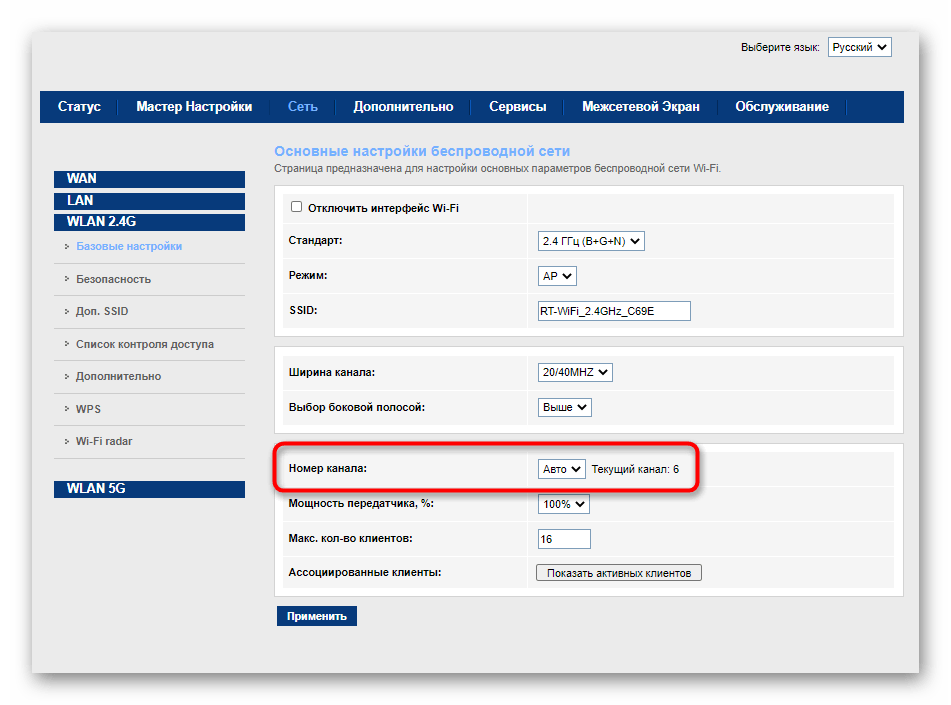
Nastavení výkonu vysílače
Výkon vysílače přímo ovlivňuje velikost pokrytí bezdrátové sítě a je ve výchozím nastavení nastaven na nejvyšší hodnotu. Nicméně někdy se tento parametr může změnit nebo uživatel ho omylem změní, což vede k problémům s dosahem signálu Wi-Fi. Zkontrolujte toto nastavení a poté uložte změny.
- Ve stejné sekci "Síť" najděte položku "Výkon vysílače" a nastavte jeho hodnotu na 100%.
- Poté přejděte do sekce "Údržba".
- Na levém panelu vyberte položku "Restartování".
- Potvrďte tuto operaci a počkejte na restartování routeru, a poté zkontrolujte kvalitu sítě.
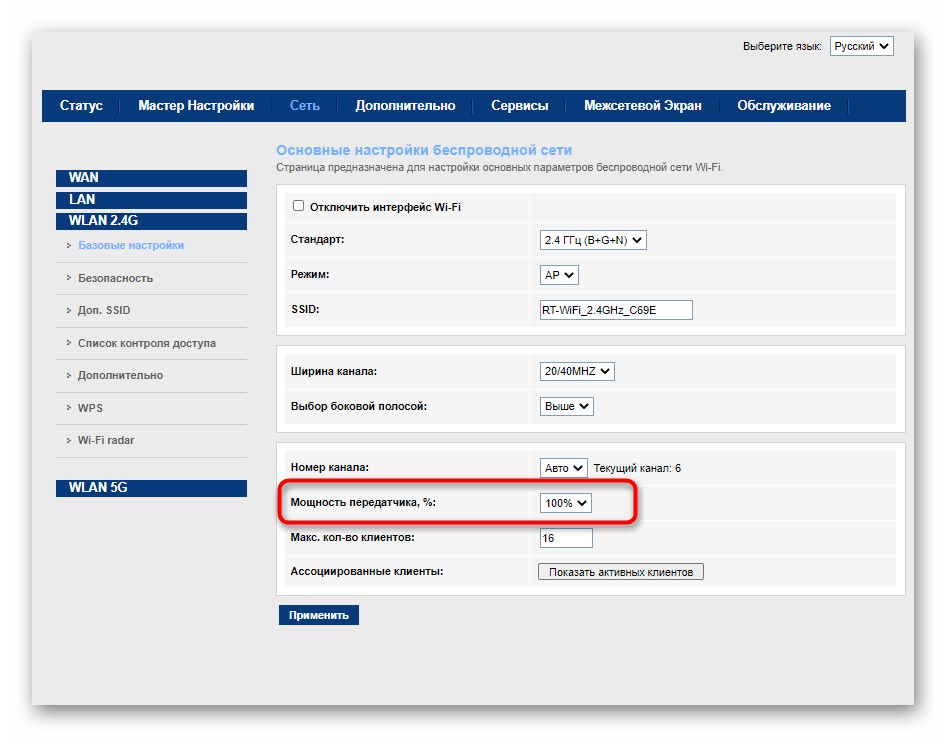
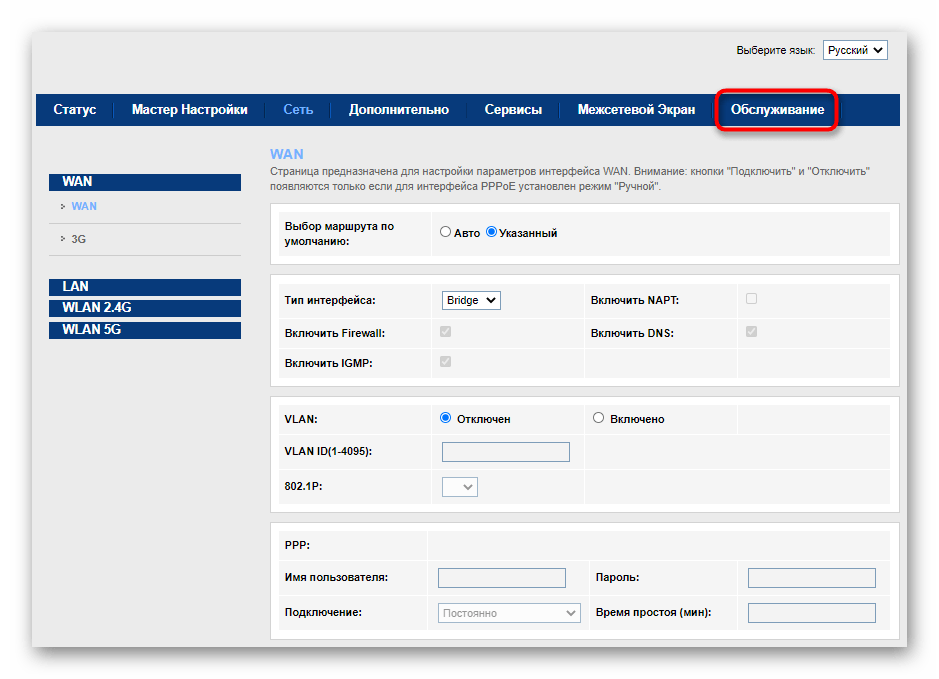
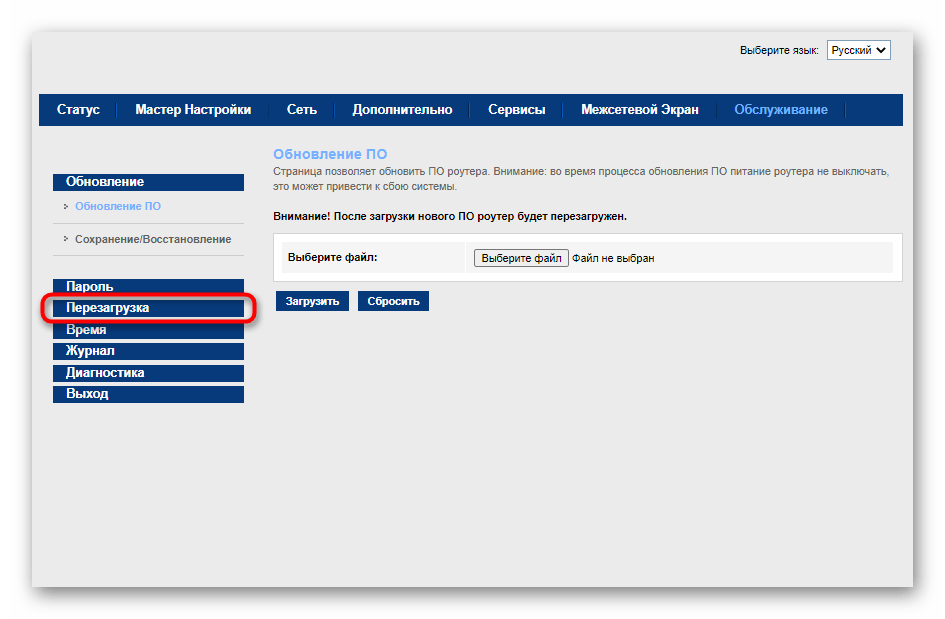
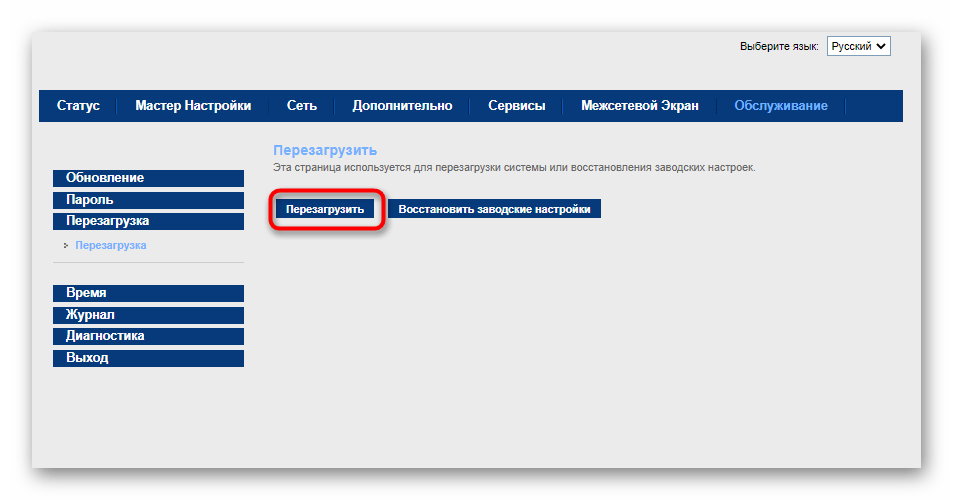
Pokud změna kanálu nepomůže nebo signál se ještě zhorší, doporučuje se vrátit nastavení na původní hodnotu, přičemž výkon vysílače by měl být maximální.
Způsob 3: Pořízení dalších zařízení
Na závěr zmíníme existenci dalších zařízení, která mohou být užitečná. První takové zařízení se nazývá repeater a je určeno k připojení k síti Wi-Fi za účelem rozšíření pokrytí. V obchodech můžete najít různé repeatery, které se připojují do zásuvky nebo USB, ale je důležité, aby podporovaly stejnou frekvenci, na které pracuje i router.

Místo repeateru není na škodu použít jiný router, ale je nutné ho nakonfigurovat ve speciálním režimu.O příkladu takového nastavení si přečtěte v samostatném materiálu na našich stránkách na odkazu níže.
Podrobnosti: Nastavení WDS na routerech
Pokud si jste jisti, že dokážete sami rozebrat router a vyměnit anténu, pořiďte si výkonnější variantu, přičemž věnujte pozornost jejím standardům. Kupujte všesměrové antény, pokud je k routeru připojeno více zařízení, a také zohledněte parametry standardů (b/n/g): frekvence, úroveň zesílení, délka.

Pokud vám nic z toho nevyhovuje nebo se ukázalo jako neefektivní, jediným řešením bude pořízení dražšího vybavení. Na internetu můžete najít tipy, které doporučují připevnit k routeru plechovky nebo použít fólii, avšak takovým metodám je lepší se vyhnout, protože výsledek bývá zřídka pozitivní a ztracený čas už nelze vrátit.